
Файлы cookie - это небольшие файлы, которые веб-сайты помещают на ваш компьютер для хранения небольших фрагментов информации. С помощью cookie-файлов вы можете оставаться на веб-сайте, записывая идентификационные данные в файл cookie. Файлы cookie также можно использовать для хранения товаров в вашей корзине.
Однако не все файлы cookie используются в безопасных целях. Многие файлы cookie используются для отслеживания вашей онлайн-активности. Рекламные серверы отправляют файлы cookie вместе с рекламой, чтобы идентифицировать зрителей и отслеживать их привычки. Эта информация используется для создания наших профилей как зрителей, которые можно использовать для продвижения к нам релевантного рекламного контента, нравится нам это или нет. Некоторые из этих отслеживающих файлов cookie могут фактически привязать ваши действия в Интернете к вашей реальной личности.
Управление файлами cookie является частью набора простых действий, которые вы можете предпринять для защиты вашей информации и вашей конфиденциальности. Вы также можете легко очистить историю посещенных веб-сайтов, которые отслеживает каждый браузер если вы не хотите, чтобы другие пользователи вашего компьютера видели ваши действия в Интернете. Вот как удалить файлы cookie в Chrome, Firefox, Internet Explorer, Microsoft Edge и Opera.
ПРИМЕЧАНИЕ. При удалении файлов cookie в любом из этих браузеров вы не увидите диалоговое окно подтверждения, в котором вас спросят, уверены ли вы, что хотите удалить все файлы cookie, поэтому убедитесь, что вы действительно хотите удалить их все. Помните, что некоторые файлы cookie полезны для хранения информации о часто посещаемых вами сайтах. Удаление файлов cookie и данных веб-сайтов приведет к повторному входу в систему или повторному вводу информации на этих сайтах.
Гугл Хром
Чтобы управлять файлами cookie в Chrome, нажмите кнопку меню Chrome (три горизонтальные полосы) и выберите «Настройки» в раскрывающемся меню.

Экран настроек отобразится на новой вкладке. Прокрутите страницу вниз и нажмите «Показать дополнительные настройки».
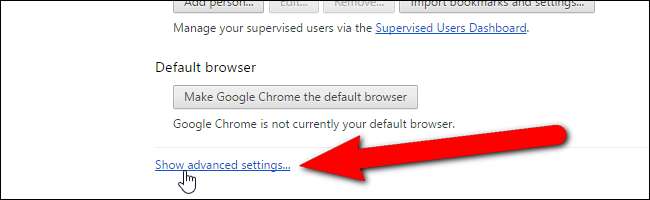
В разделе «Конфиденциальность» нажмите «Настройки содержимого».
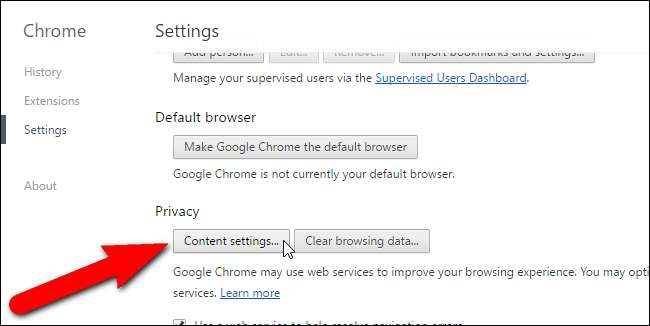
Откроется диалоговое окно «Параметры содержимого». В разделе «Файлы cookie» нажмите «Все файлы cookie и данные сайтов».
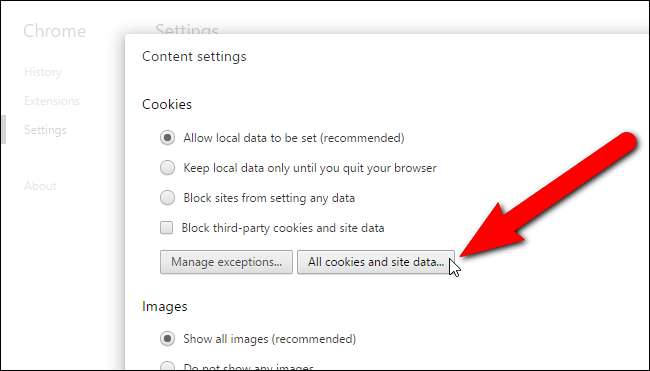
Откроется диалоговое окно «Файлы cookie и данные сайта», в котором показано, сколько файлов cookie было сохранено для каждого сайта, который сохранил файлы cookie на вашем компьютере. На каждом сайте есть кнопки, представляющие каждый из файлов cookie (идентификатор канала - это файл cookie с привязкой к каналу ) для сайта. Чтобы удалить отдельный файл cookie с сайта, нажмите одну из кнопок, а затем нажмите «Удалить». Например, мы нажали кнопку «id» для сайта doubleclick.net, обычной рекламной сети. Подробная информация об отображении файлов cookie, в том числе о сроках их действия

Чтобы удалить все файлы cookie с этого сайта, нажмите кнопку «X» справа.
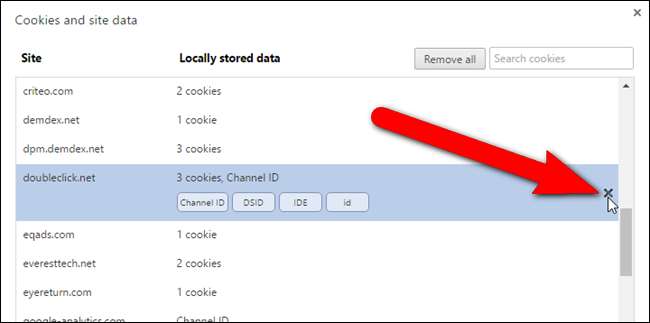
Чтобы удалить все файлы cookie для всех веб-сайтов в списке, нажмите «Удалить все».

Когда вы закончите удаление файлов cookie, нажмите «Готово» в диалоговом окне «Файлы cookie и данные сайта», а затем снова в диалоговом окне «Настройки содержимого».
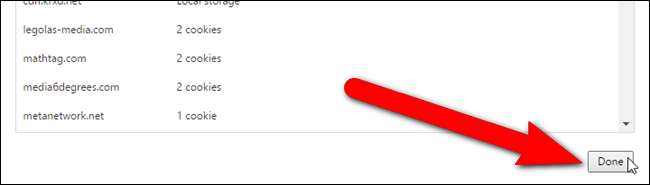
Если вы знаете, что хотите удалить все файлы cookie и данные веб-сайтов, а не по отдельности, есть быстрый способ сделать это. На вкладке «Настройки» нажмите «Очистить данные просмотра» в разделе «Конфиденциальность».
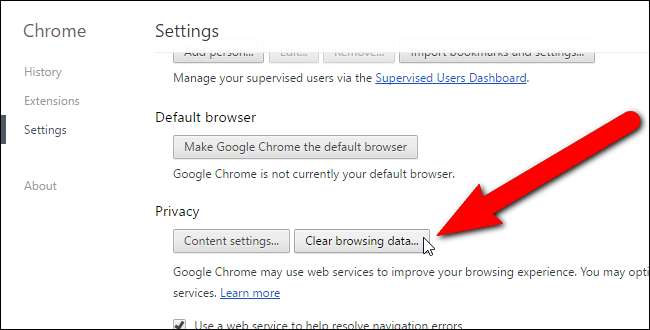
В диалоговом окне «Очистить данные просмотра» убедитесь, что установлен флажок «Файлы cookie и другие данные сайтов и плагинов». Вы также можете указать период времени, в течение которого вы хотите удалить файлы cookie, из раскрывающегося списка в верхней части диалогового окна. Вы можете выбрать прошедший час, прошедший день, прошедшую неделю, последние 4 недели или начало времени. Когда вы будете готовы удалить все файлы cookie, нажмите «Очистить данные просмотра».
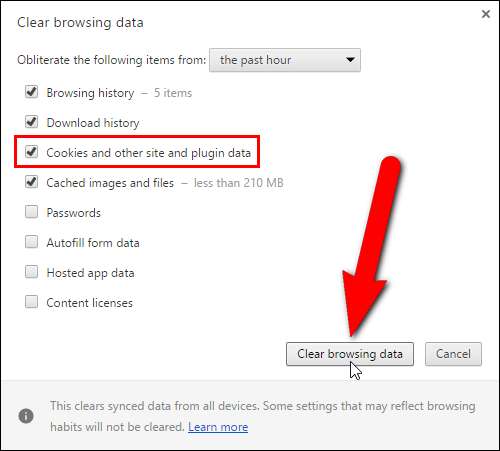
Mozilla Firefox
Чтобы управлять файлами cookie в Firefox, откройте главное меню Firefox (три горизонтальные полосы) и нажмите «Параметры».

Параметры открываются на новой вкладке. Щелкните Конфиденциальность в списке элементов в левой части вкладки.
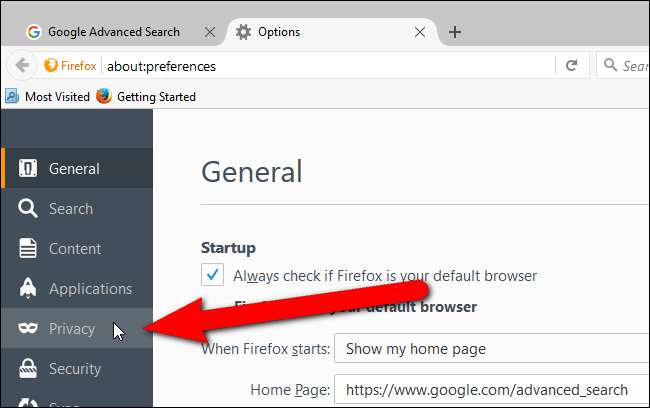
Есть два способа получить доступ к файлам cookie, сохраненным на вашем компьютере, в зависимости от того, какой вариант выбран в раскрывающемся списке Firefox. Если выбран «Запомнить историю», щелкните ссылку «удалить отдельные файлы cookie».
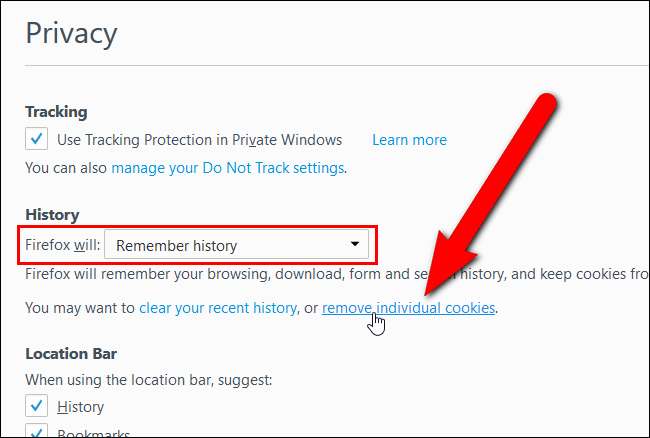
Если в раскрывающемся списке выбрано «Использовать пользовательские настройки для истории», нажмите кнопку «Показать файлы cookie» справа.
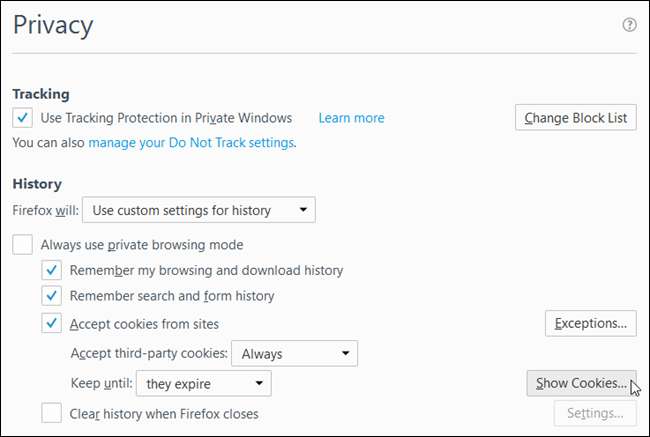
В диалоговом окне «Файлы cookie» отображается список всех веб-сайтов, которые разместили файлы cookie на вашем компьютере. Щелкните стрелку рядом с названием сайта, чтобы просмотреть список отдельных файлов cookie, размещенных этим сайтом. Чтобы удалить отдельный файл cookie, выберите файл cookie в списке и нажмите «Удалить выбранное».
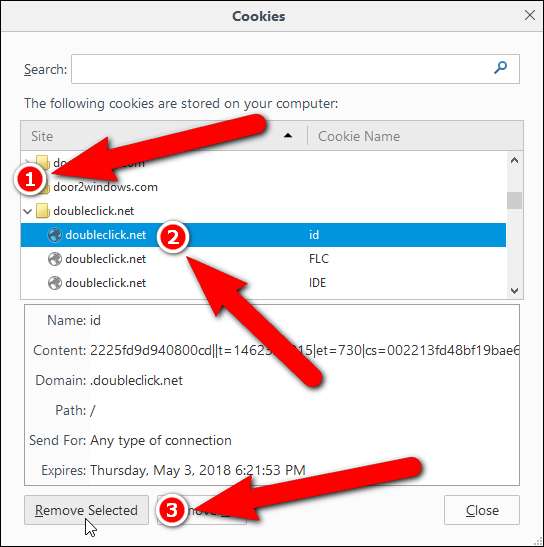
Чтобы удалить все файлы cookie для определенного веб-сайта, выберите папку веб-сайта и нажмите «Удалить выбранное».
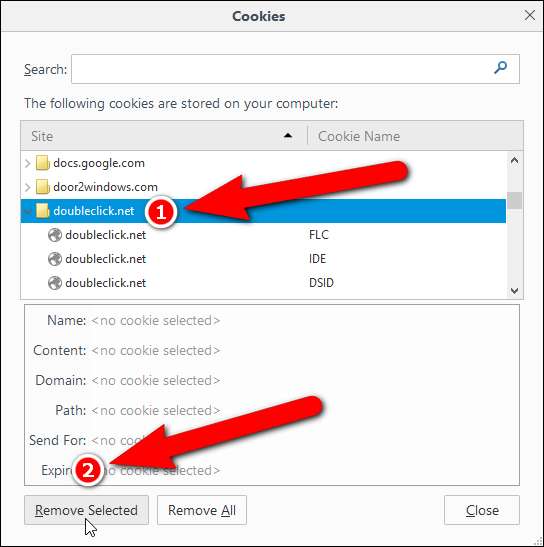
Чтобы удалить все файлы cookie для всех веб-сайтов в списке, нажмите «Удалить все».
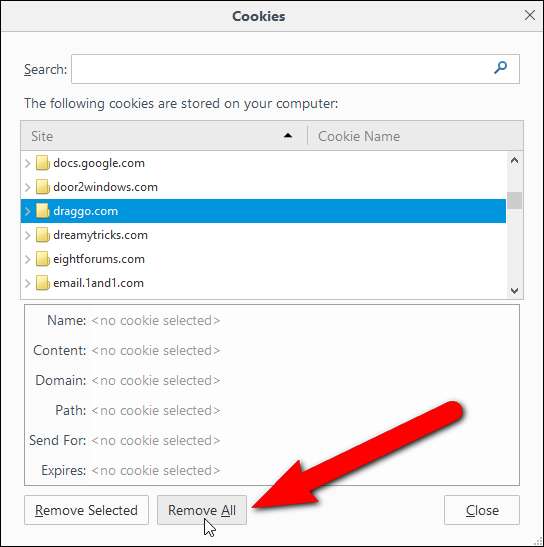
Когда вы закончите управлять своими файлами cookie, нажмите кнопку Закрыть, чтобы закрыть диалоговое окно файлов cookie.
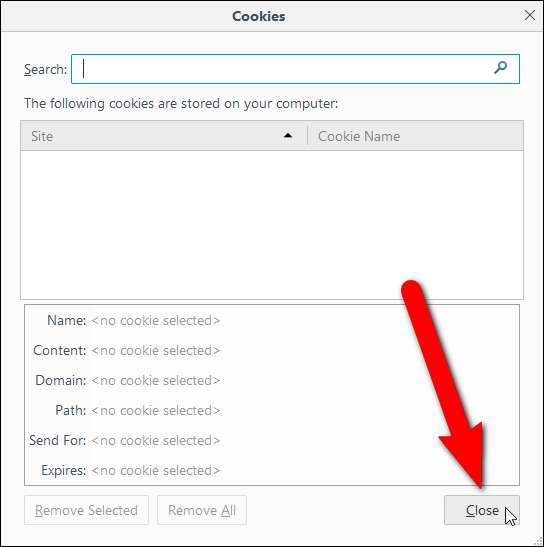
Вы вернетесь на вкладку «Параметры». Как и в Chrome, есть более быстрый способ удалить все файлы cookie. Убедитесь, что на вкладке «Параметры» активен экран «Конфиденциальность», и щелкните ссылку «Очистить недавнюю историю» в разделе «История». Эта опция доступна только для опции «Запомнить историю», а не когда в раскрывающемся списке Firefox выбрано «Использовать пользовательские настройки для истории».
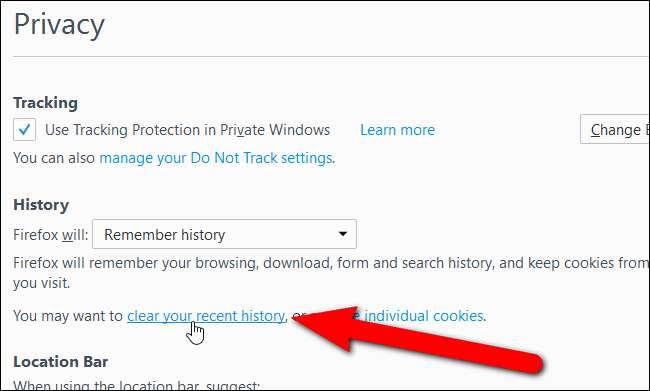
Если в раскрывающемся списке Firefox выбрана опция «Никогда не запоминать историю», будет доступна ссылка «Очистить всю текущую историю». Параметр «Никогда не запоминать историю» заставляет Firefox перезапускаться в режиме приватного просмотра.
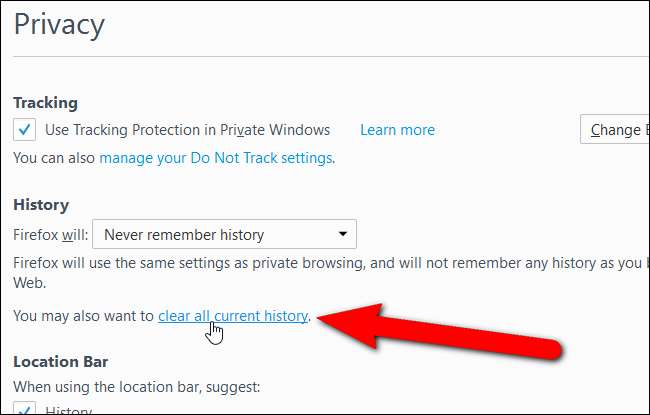
При нажатии кнопки «очистить недавнюю историю» или «очистить всю текущую историю» открывается диалоговое окно «Очистить всю историю». Здесь вы можете выбрать временной диапазон, который нужно очистить.

Затем убедитесь, что установлен флажок «Файлы cookie», и нажмите «Очистить сейчас».
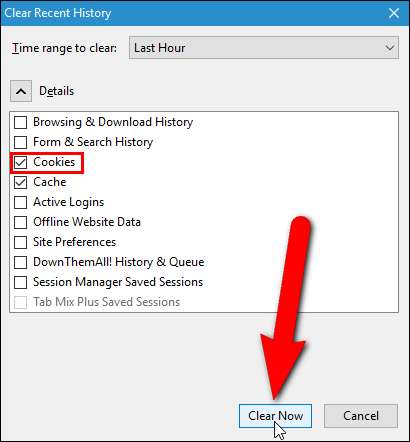
Internet Explorer
Чтобы управлять файлами cookie в Internet Explorer, нажмите кнопку с изображением шестеренки в правом верхнем углу окна браузера и выберите «Свойства обозревателя» в раскрывающемся меню.
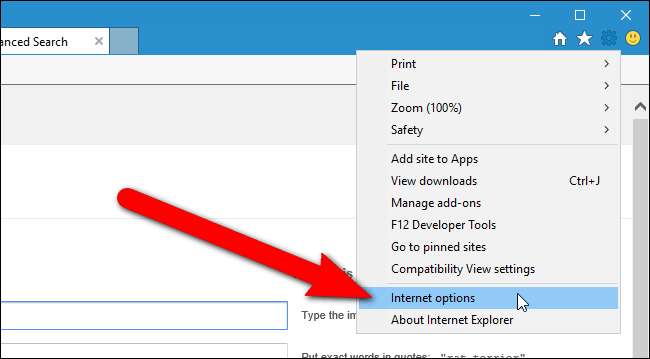
Откроется диалоговое окно «Свойства обозревателя». Чтобы просмотреть и удалить отдельные файлы cookie, нажмите «Настройки» в разделе «История просмотров».
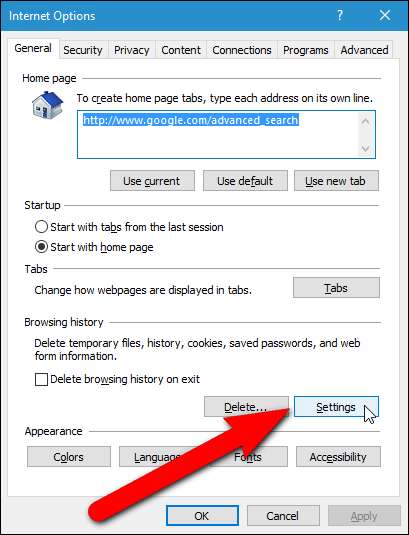
Откроется диалоговое окно «Параметры данных веб-сайта». Убедитесь, что вкладка «Временные файлы Интернета» активна, и нажмите «Просмотр файлов».

Откроется проводник Windows, в котором отображается содержимое папки INetCache. По умолчанию файлы отображаются в виде плиток, но нам нужно отобразить подробные сведения о файлах, чтобы мы могли видеть типы файлов. Чтобы отобразить подробную информацию о файлах, щелкните стрелку вниз на кнопке «Дополнительные параметры» над списком файлов.

Выберите «Подробности» во всплывающем меню.
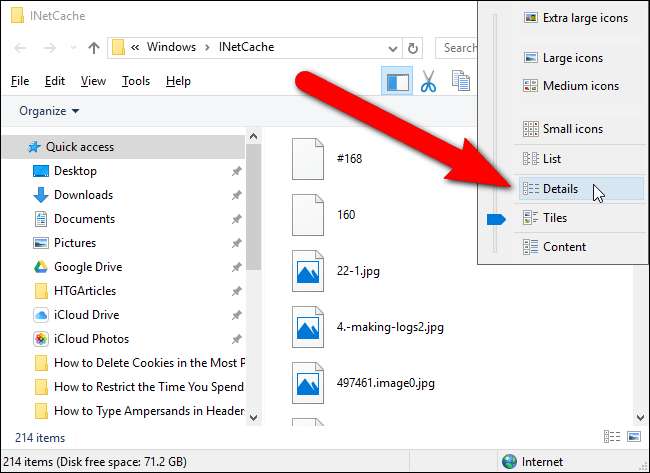
Прокрутите вниз, пока не найдете файлы, помеченные как файлы cookie. У них должно быть «cookie» в имени и интернет-адресе. Вы можете выбрать один или несколько файлов cookie и удалить их, щелкнув их правой кнопкой мыши и выбрав «Удалить», как показано ниже, или нажав клавишу «Удалить». Чтобы удалить их без возможности восстановления, удерживайте нажатой клавишу Shift при нажатии клавиши Delete.
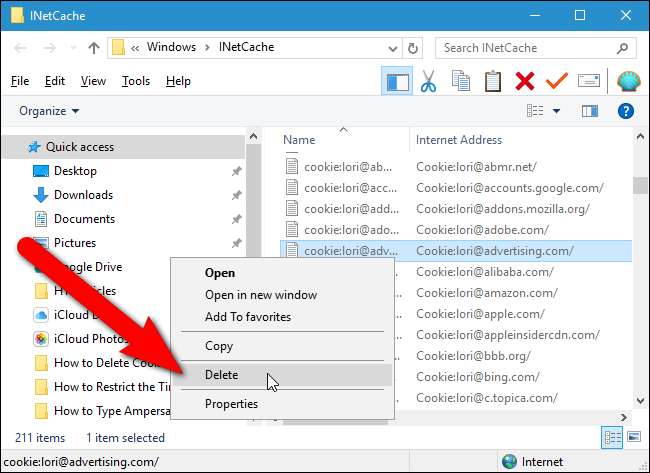
Откроется диалоговое окно подтверждения. Нажмите «Да», если вы уверены, что хотите удалить выбранные файлы cookie.
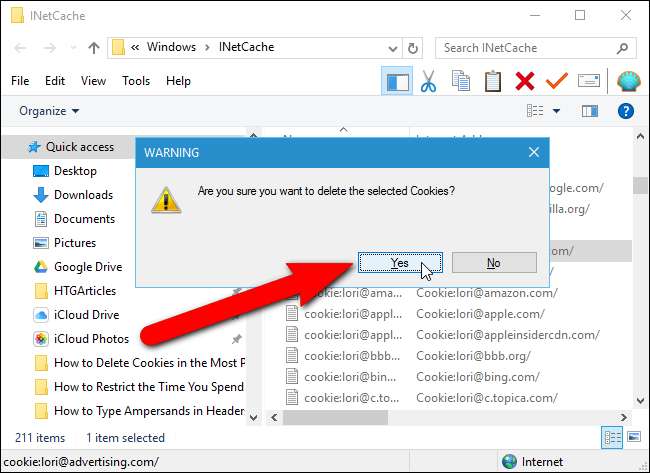
После завершения удаления отдельных файлов cookie вы можете закрыть окно проводника, нажав кнопку «Закрыть» в правом верхнем углу окна.
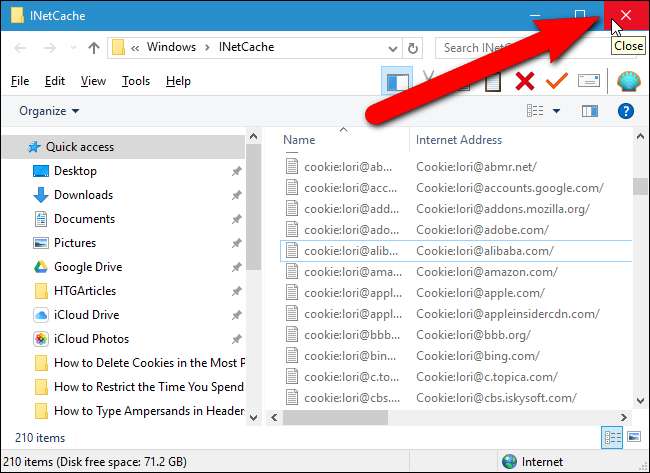
Чтобы удалить все файлы cookie, сначала закройте диалоговое окно «Параметры данных веб-сайта», нажав «ОК» или «Отмена».
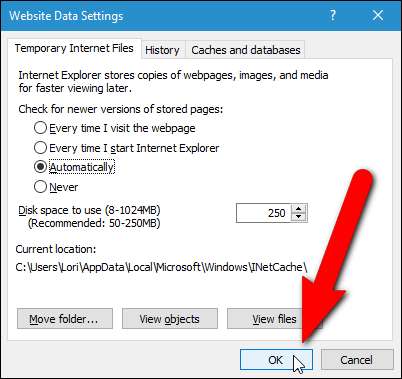
Это вернет вас в диалоговое окно «Свойства обозревателя». Нажмите «Удалить» в разделе «История просмотров».
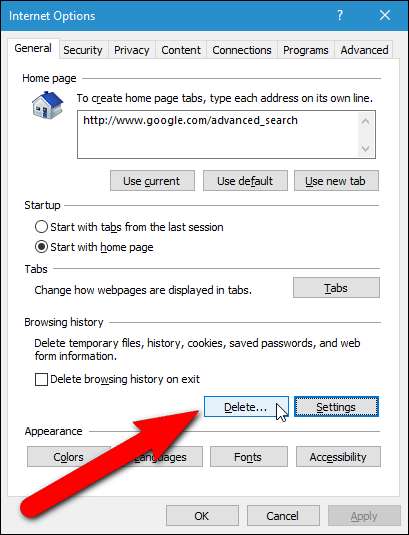
Чтобы удалить все файлы cookie и данные веб-сайтов, установите флажок «Файлы cookie и данные веб-сайтов» в диалоговом окне «Удалить историю просмотров». Выберите любые другие желаемые параметры и нажмите «Удалить», чтобы удалить выбранные элементы.
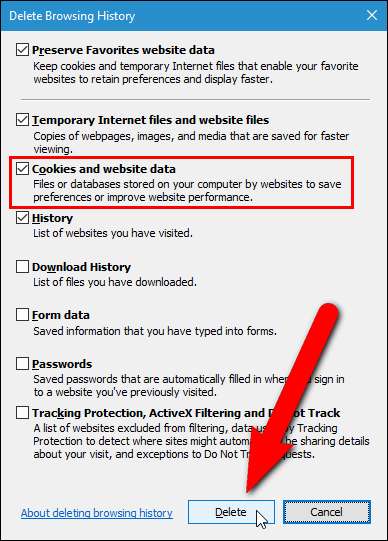
Вы вернетесь в диалоговое окно «Свойства обозревателя». Нажмите «ОК», чтобы закрыть его.
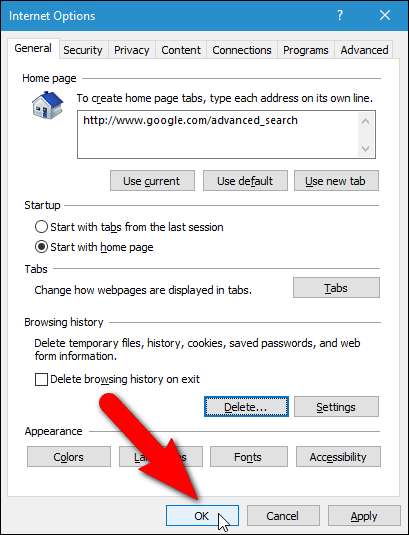
Внизу окна IE отображается всплывающее сообщение о том, что выбранная история просмотра была удалена. В правом углу всплывающего окна есть кнопка «X», которую можно нажать, чтобы закрыть сообщение.
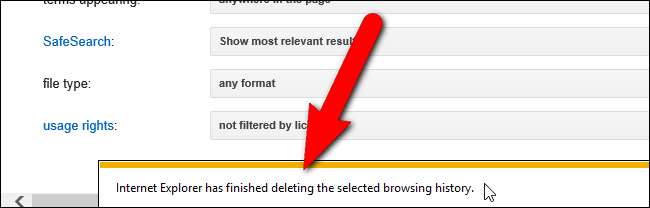
Microsoft Edge
Прежде чем мы перейдем к тому, как управлять файлами cookie в Microsoft Edge, мы хотели бы указать на одно из основных ограничений Edge. Вы не можете управлять файлами cookie по сайту или отдельными файлами cookie, как в Chrome, Firefox и Internet Explorer. Все, что вы можете сделать, это удалить все файлы cookie и сохраненные данные веб-сайта.
Тем не менее, вот как удалить файлы cookie и данные веб-сайтов в Microsoft Edge. Нажмите кнопку меню «Дополнительно» (три горизонтальные кнопки) и выберите в меню «Настройки».
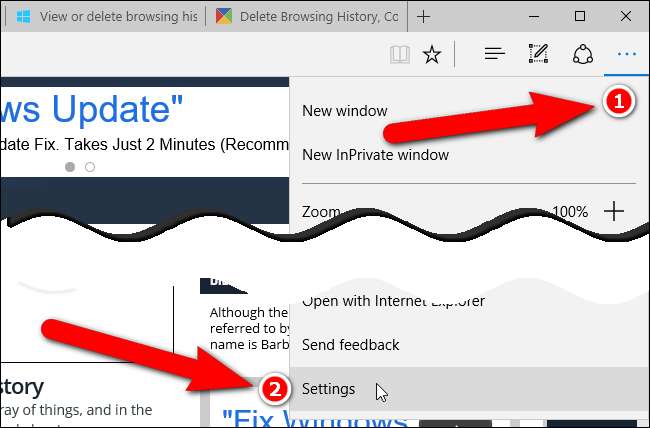
В разделе «Очистить данные просмотра» нажмите «Выбрать, что нужно очистить».
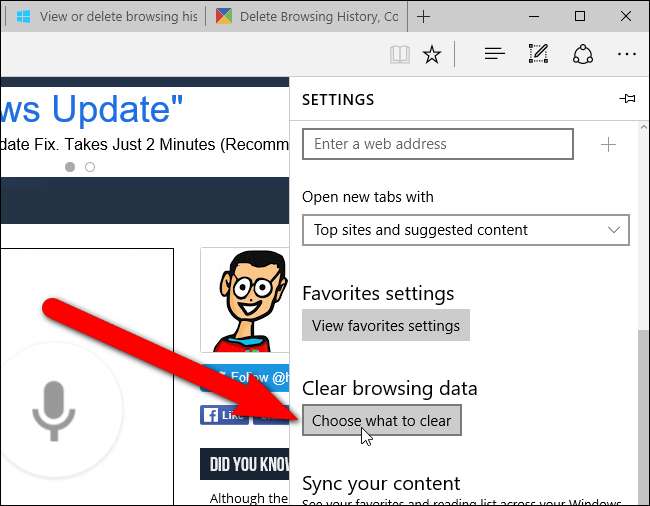
На панели «Очистить данные просмотра» убедитесь, что установлен флажок «Файлы cookie и сохраненные данные веб-сайтов», а затем нажмите «Очистить».

Краткое сообщение отображается в верхней части панели во время удаления информации и снова после завершения удаления.
Опера
Чтобы управлять файлами cookie в Opera, выберите «Настройки» в меню Opera.

Экран настроек откроется в новой вкладке. Нажмите «Конфиденциальность и безопасность» в списке элементов слева.
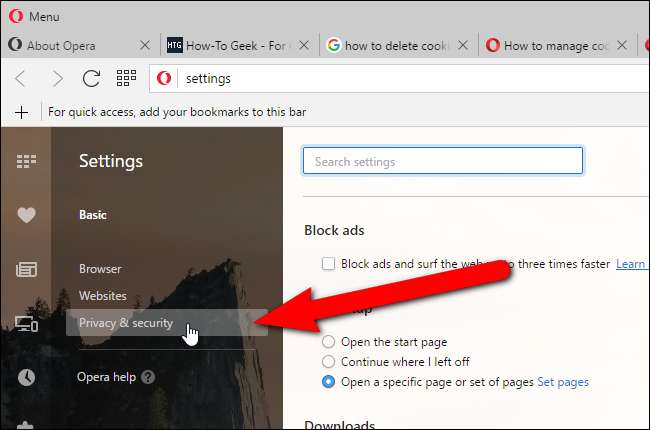
Чтобы удалить отдельные файлы cookie с определенных сайтов, прокрутите вниз до раздела «Файлы cookie» и нажмите «Все файлы cookie и данные сайтов».
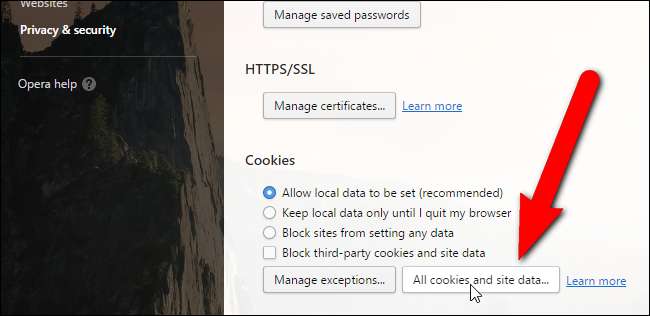
В диалоговом окне «Файлы cookie и данные сайта» отображается количество файлов cookie, сохраненных для каждого сайта, который сохранил файлы cookie на вашем компьютере. Это будет вам знакомо, если вы следовали нашим инструкциям ранее по удалению файлов cookie в Chrome. Процесс удаления отдельных файлов cookie в Opera очень похож на Chrome. Как и в Chrome, на каждом сайте есть кнопки, представляющие каждый из файлов cookie (идентификатор канала - это файл cookie с привязкой к каналу ) для сайта. Чтобы удалить отдельный файл cookie с сайта, нажмите одну из кнопок, а затем нажмите «Удалить». Например, мы нажали кнопку «id» для сайта doubleclick.net, обычной рекламной сети. Подробная информация об отображении файлов cookie, в том числе о сроках их действия Чтобы удалить этот файл cookie, нажмите «Удалить».
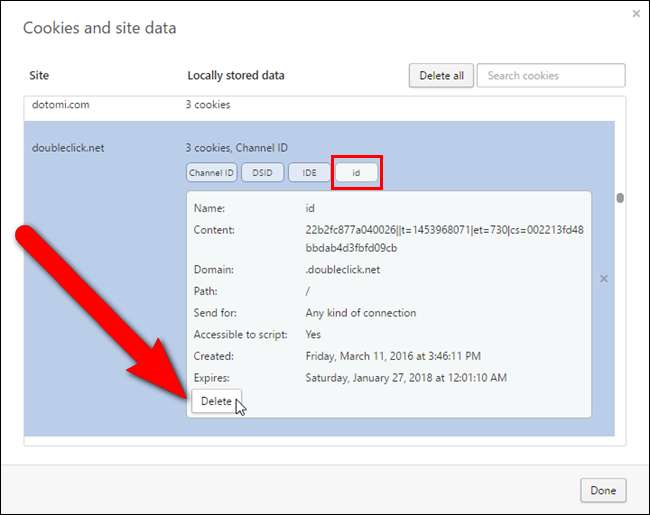
Чтобы удалить все файлы cookie с этого сайта, нажмите кнопку «X» справа.
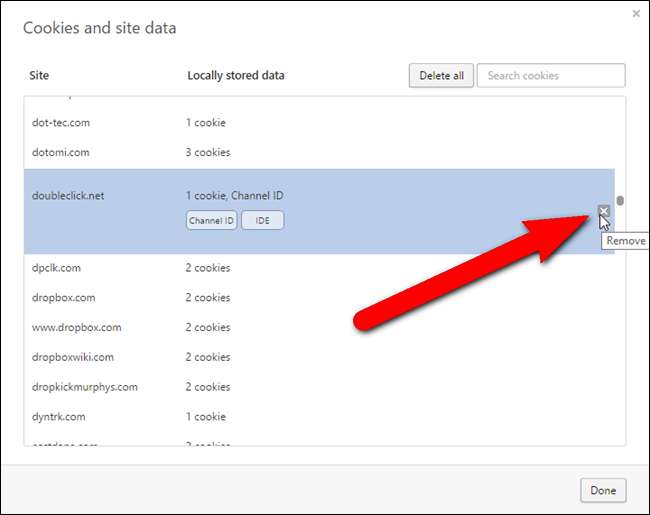
Чтобы удалить все файлы cookie для всех веб-сайтов в списке, нажмите «Удалить все».
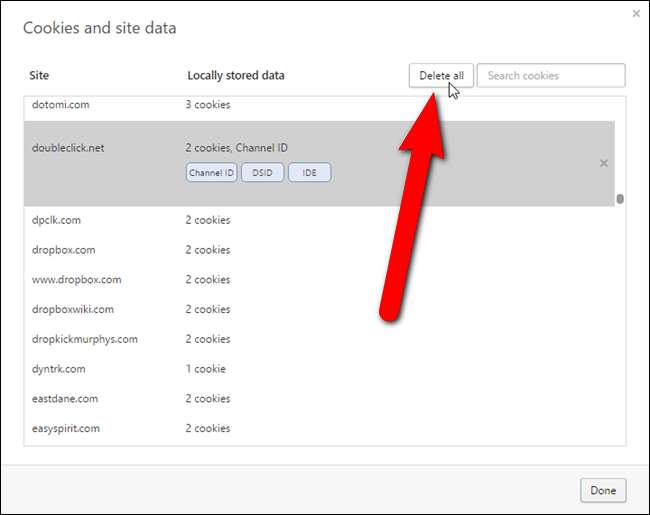
Когда вы закончите удалять файлы cookie, нажмите «Готово» в диалоговом окне «Файлы cookie и данные сайта».
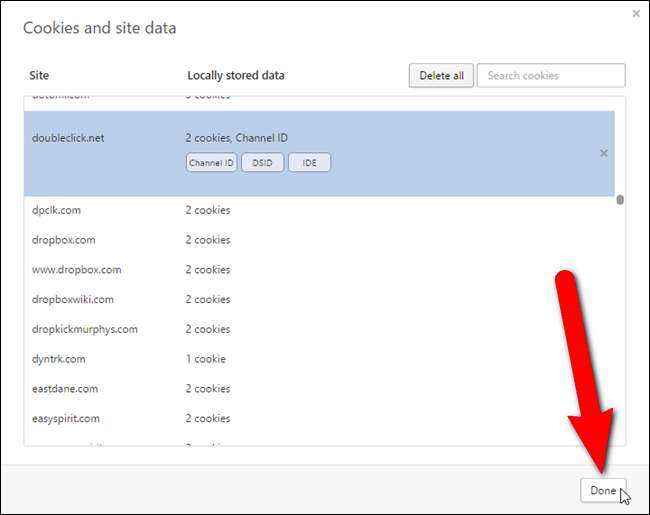
Если вы знаете, что хотите удалить все файлы cookie и данные веб-сайтов, а не по отдельности, есть быстрый способ сделать это. Прокрутите назад вкладку «Настройки» и нажмите «Очистить данные просмотра» в разделе «Конфиденциальность».
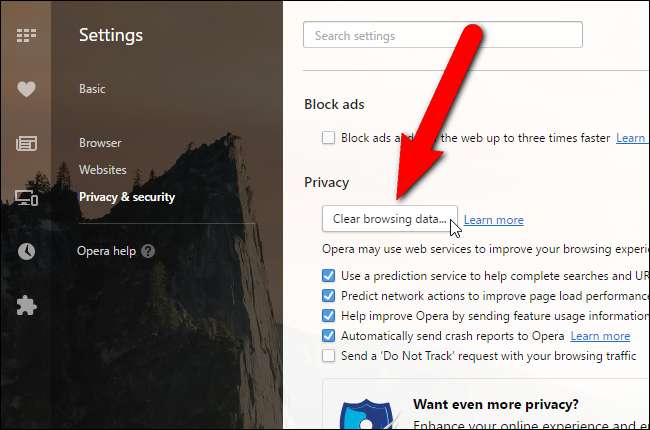
В диалоговом окне «Очистить данные просмотра» убедитесь, что установлен флажок «Файлы cookie и другие данные сайта». Вы также можете указать период времени, в течение которого вы хотите удалить файлы cookie, из раскрывающегося списка в верхней части диалогового окна. Вы можете выбрать прошедший час, прошедший день, прошедшую неделю, последние 4 недели или начало времени. Когда вы будете готовы удалить все файлы cookie, нажмите «Очистить данные просмотра».
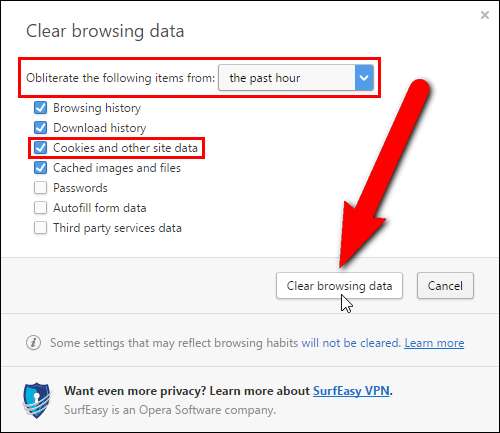
Если у вас есть сайты, которым вы доверяете, и вы хотите иметь удобную возможность быстрого входа в систему, вы можете удалить только определенные, отдельные файлы cookie для определенных веб-сайтов и сохранить файлы cookie для сайтов, с которыми вы регулярно взаимодействуете. Иногда файлы cookie размещаются на вашем компьютере не тем, который вы посещаете, а другими веб-сайтами. Они называются сторонними файлами cookie. Некоторые сторонние файлы cookie допустимы и не вызывают беспокойства. Но многие сторонние файлы cookie принадлежат рекламодателям и позволяют им отслеживать ваши посещения других веб-сайтов. Вы легко можете блокировать сторонние файлы cookie в основных браузерах .
Вы можете подумать, что избавились от всех файлов cookie, выполнив процедуры, описанные в этой статье. Однако существует другой тип файлов cookie, называемый Flash cookie или локальный общий объект (LSO), который вам также следует удалить, чтобы веб-сайты не могли тайно отслеживать вас .







